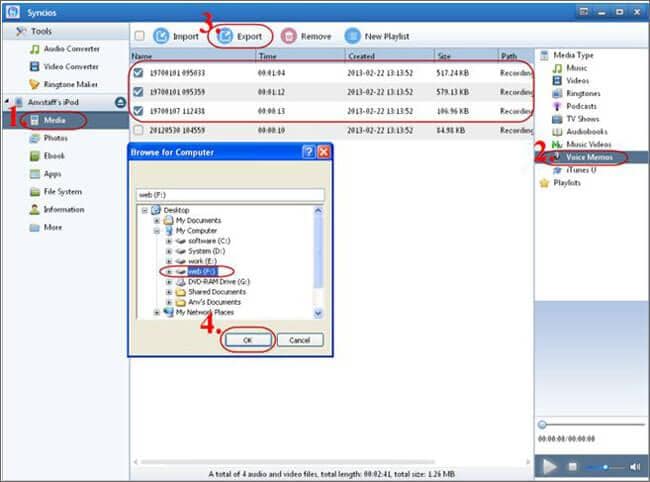3 formas de transferencia de notas de voz del iphone a la computadora
Correo de voz es una característica muy conveniente, que nos permite enviar mensajes grabados a nuestros destinatarios sólo en unos pocos segundos. Como la mayoría prefiere los mensajes de texto simple, a veces es preferible correo de voz. Generalmente este tipo de mensajes es bastante personal: deseos de cumpleaños, felicitaciones, etc.. Como consecuencia, a menudo desea guardar estos recuerdos a nuestro ordenador para su uso futuro. En esta simple guía voy a explicar cómo transferencia memo de voz del iphone a la computadora a través de mensajes de correo electrónico y MMS y también recomendar algunos programas de software útiles que puede resultarle útil para este propósito.
Método 1. Transferencia de notas de voz del iphone a través de correo electrónico/MMS
- Ir a la aplicación de Memos de voz
- Seleccione la nota que desea enviar.
- Pulse en el botón compartir
- Ahora puede elegir si desea enviar el memo por correo electrónico o mensaje. Sólo tienes que seguir las instrucciones en la pantalla!
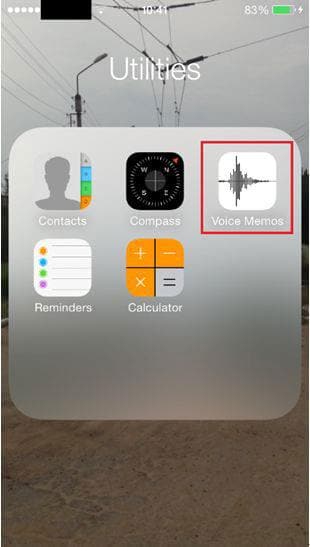
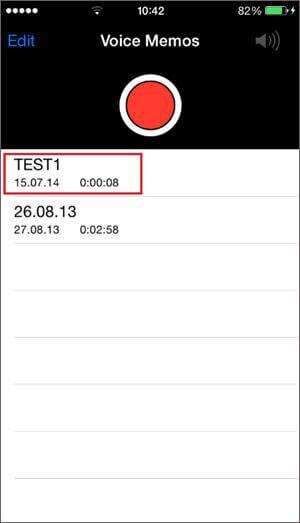
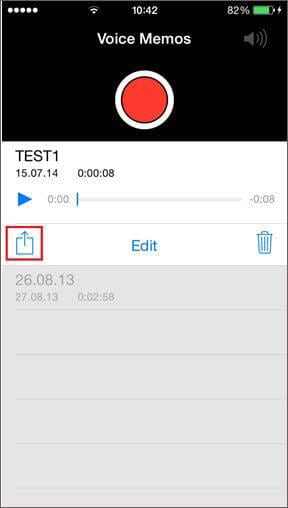
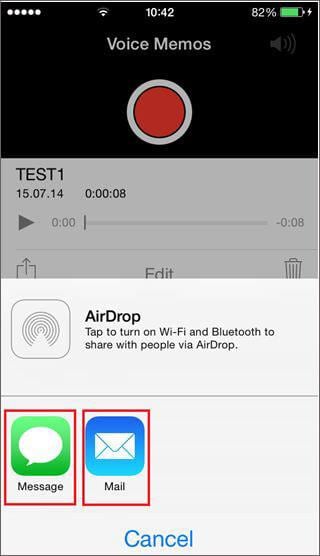
Método 2. Transferir notas de voz del iphone a ordenador vía iTunes
- Conecta tu iphone mediante cable USB y abre iTunes.
- Elige tu iphone en el menú principal.
- Abrir marcador música y marque una casilla al lado de configuración incluyen notas de voz.
- Sincronizar la música pulsando el botón aplicar.
- Sus notas aparecerán en la lista de música! (puedes acceder a los archivos de audio real simplemente haciendo clic derecho en la nota)

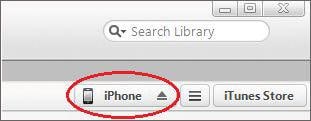
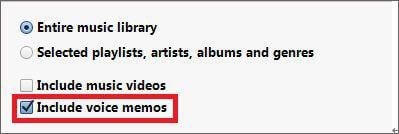

Método 3. Top 3 iTunes alternativas para iphone transferencia de Memo de voz
Software:
Wondershare TunesGo (Mac)
Precio:
$39.95
Tamaño:
M 29,91
Plataformas:
Mac
Breve resumen:
Con Wondershare TunesGo (Mac), usted puede transferir notas de voz de iphone a Mac en 3 simples pasos. Además, puede transferir una variedad de diferentes formatos de iphone al ordenador y viceversa.
Usted puede manejar su música favorita, películas, podcasts, notas de voz, audiolibros y más aún, todo en sólo unos clics! El software es compatible con iTunes, pero también puede trabajar por separado. Además, TunesGo convertir automáticamente los archivos en formatos compatibles con dispositivos Apple, para que no tenga que preocuparse de! TunesGo – ideal para la gestión de los datos y la transferencia entre los dispositivos.
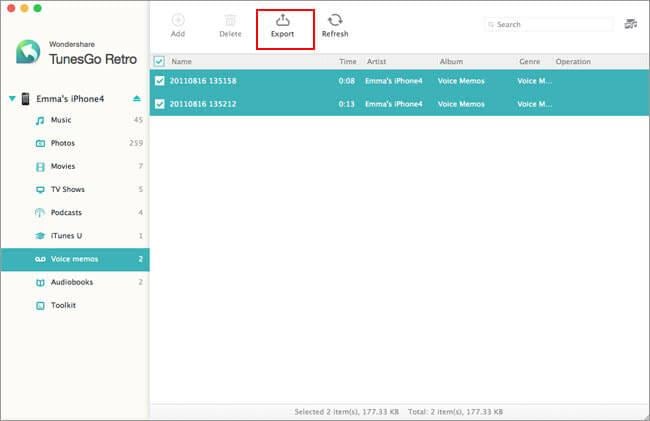
Siga los siguientes pasos:
Paso 1.
Descargar e instalar Wondershare TunesGo en Mac
Paso 2.
Conectar iphone con Mac mediante un cable USB
Paso 3.
Transferencia de mensaje de voz de iphone a Mac
En la ventana principal, haga clic en notas de voz en la columna de la izquierda para revelar todos los memos de voz. Revise las notas de voz que desea transferir desde el iphone al Mac y haz clic en "Exportar".
Software:
iExplorer
Precio:
a partir de $34.99
Tamaño:
10 MB
Plataformas:
Windows y Mac
Breve resumen:
iExplorer permite para organizar fácilmente tus notas de voz, textos SMS. simplemente exportar tus mensajes guardados en el ordenador y convertirlos en formatos útiles más: .csv, .pdf, .txt, etc.. También, simplemente copia el texto de la historia y mira hacia atrás, cuando sea necesario. El programa asegura que no hay calidad se perderá al transferir notas de voz, así que no hay necesidad de preocuparse por eso. Incluso pueden recuperar mensajes perdidos en algunos casos. Aparte de los mensajes, iExplorer es un gestor de datos muy prácticos, que permite sistematizar los datos de la manera más conveniente.
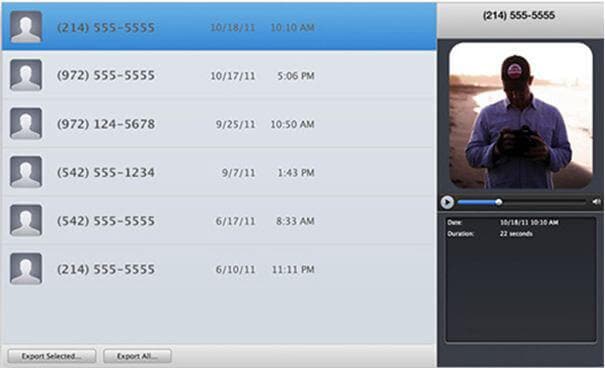
Software:
SynciOS
Precio:
$19.95 (versión gratuita también está disponible)
Tamaño:
30,3 MB
Plataformas:
Windows
Breve resumen:
Otro software para gestión de datos y transferencia de archivos entre iphone y PC. Requiere iTunes para ser instalado en su computadora. Notas de voz se pueden transferir fácilmente en pocos pasos intuitivos. Es más, no sólo notas de voz pueden ser transferidas, SynciOS también ayuda a guardar otros archivos multimedias, aplicaciones, fotos y más. Convertidor de audio/video IOS también se incluye para nuestra conveniencia. Versión de pago no tiene anuncios molestos en comparación con el uno gratis.